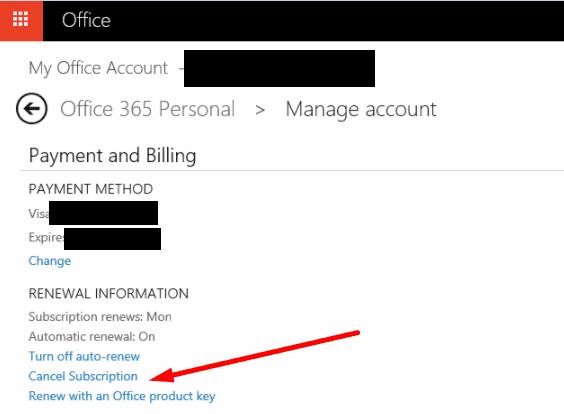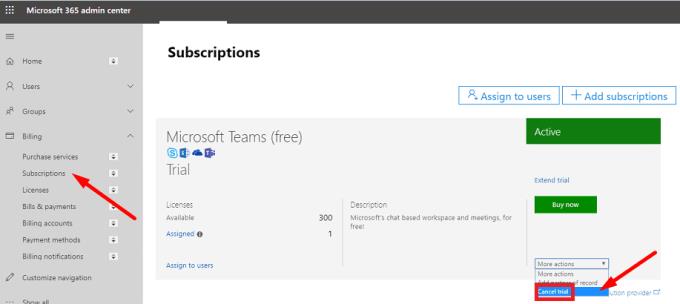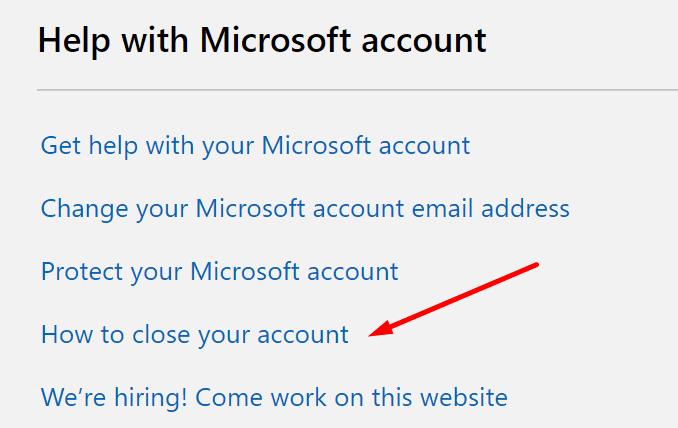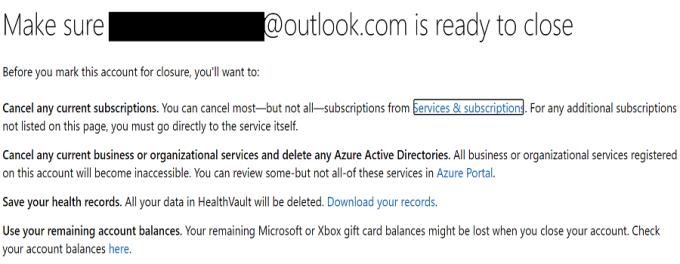Pra, ju testuat Microsoft Teams dhe kuptove se nuk është mjeti i duhur për nevojat tuaja. Ndoshta nuk ju pëlqeu mungesa e disa veçorive bazë, si p.sh. një opsion i qartë dhe i drejtpërdrejtë për të bllokuar dikë. Ose nuk ju pëlqeu ideja e ndërrimit të vazhdueshëm midis ekipeve dhe programeve të tjera.
Nëse keni gjetur një alternativë më të mirë dhe jeni gati të largoheni nga Microsoft Teams, le të shohim se si mund ta hiqni përgjithmonë llogarinë tuaj.
Si të fshini llogarinë tuaj të Microsoft Teams
Fshirja e një llogarie Teams të lidhur me Office 365
Për të fshirë llogarinë tuaj të Microsoft Teams, duhet të anuloni llogarinë tuaj të Office 365. Si rezultat, do të humbasësh qasjen në të gjitha aplikacionet e Office 365, duke përfshirë Teams.
Nëse jeni duke përdorur një llogari të Office 365 Work or School, Microsoft Teams është pjesë e pajtimit tuaj në Office 365. Nëse nuk keni më nevojë për abonimin tuaj, mund ta anuloni atë:
Shkoni te qendra e administratorit .
Shkoni te Faturimi .
Dhe më pas zgjidhni skedën Produkte .
Gjeni abonimin tuaj në Office 365 dhe klikoni mbi Më shumë .
Zgjidhni Anulo abonimin dhe shtypni Ruaj .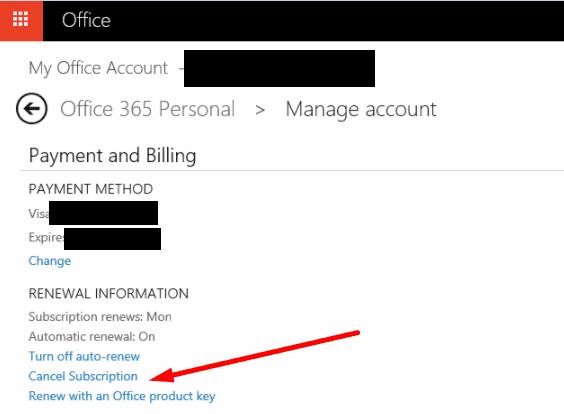
Por nëse doni të hiqni vetëm Ekipet, thjesht mund të anuloni caktimin e licencës.
Kthehuni te qendra e administratorit → Faturimi .
Zgjidhni Ekipet .
Dhe pastaj klikoni në Hiq caktimin e licencave → zgjidhni Uncakto .
Shtypni Save .
Llogaria menaxhohet nga një organizatë
Nëse po përdorni një llogari të "Ekipet" që menaxhohet nga organizata juaj, kontaktoni administratorin tuaj të IT dhe kërkojuni që të fshijë llogarinë tuaj.
Nëse jeni një administrator IT:
Hapni qendrën e administratorit të ekipeve.
Navigoni te Përdoruesit .
Zgjidhni Përdoruesit aktivë .
Pastaj zgjidhni përdoruesin që dëshironi të fshini.
Klikoni mbi Më shumë (tre pikat).
Zgjidhni Fshi përdoruesin .
Për më shumë informacion, mund të shikoni këtë udhëzues nga Microsoft.
Fshirja e një llogarie falas të ekipeve të lidhura me një organizatë
Para së gjithash, duhet të keni akses në llogarinë e paracaktuar të administratorit.
Hyni në WindowsAzure .
Pastaj klikoni në profilin tuaj.
Zgjidhni emrin e organizatës suaj. Hyni në llogarinë tuaj të organizatës.
Gjeni adresën e emailit admin@***.onmicrosoft.com .
Pastaj hyni në Office.com duke përdorur atë adresë emaili. Nëse është identifikimi juaj i parë, do t'ju duhet të rivendosni fjalëkalimin.
Hyni në llogarinë tuaj dhe shkoni te paneli i administratorit .
Klikoni mbi Faturimi → Abonimet → Anulo provën .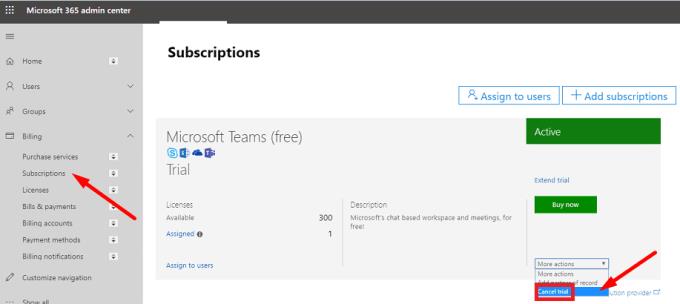
Meqë ra fjala, nëse doni të fshini llogarinë tuaj të organizatës Teams Free, ky udhëzues do të jetë i dobishëm.
Fshirja e një llogarie falas të ekipeve personale që nuk është e lidhur me asnjë organizatë
Nëse jeni duke përdorur një llogari personale falas të Microsoft Teams, gjërat janë paksa të paqarta. Anëtarësimi në ekipe me një llogari personale falas është i lehtë. Por heqja e përhershme e llogarisë tuaj është pothuajse e pamundur.
Aktualisht, mënyra e vetme për të fshirë llogarinë tuaj personale falas të Teams është të fshini në fakt llogarinë tuaj të Microsoft.
Shkoni te https://account.microsoft.com/, identifikohuni dhe klikoni Si të mbyllni llogarinë tuaj . Do t'ju kërkohet të identifikoheni përsëri.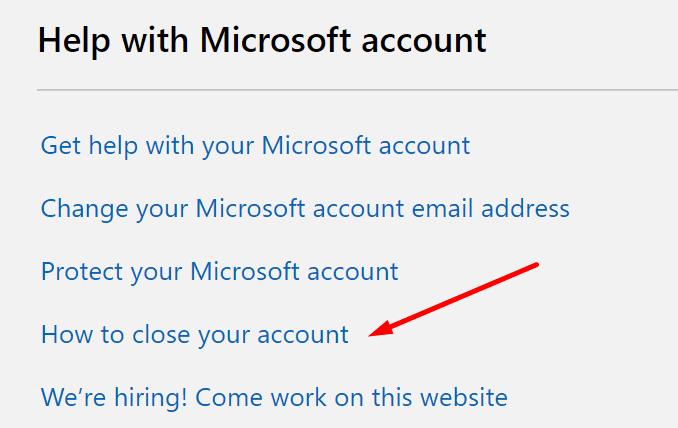
Një listë kontrolli do të shfaqet në ekran për t'u siguruar që llogaria juaj është gati për t'u mbyllur. Përfundoni abonimet tuaja dhe konfiguroni përgjigjet automatike të emailit duke ridrejtuar kontaktet në adresën tuaj të re të emailit.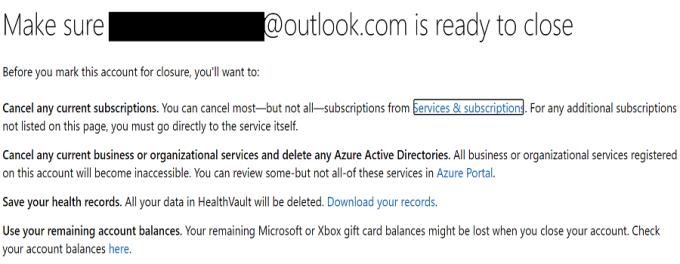
Mbani në mend se llogaria juaj nuk mbyllet menjëherë. Keni 60 ditë për të ndryshuar mendje. Gjatë gjithë kësaj kohe, Microsoft shënon llogarinë tuaj për mbyllje, por nuk e fshin ende.
Ose Thjesht Çinstaloni Ekipet
Nëse fshirja e llogarisë suaj të Microsoft nuk ju tërheq, ka një zgjidhje tjetër që mund të përdorni. Ju thjesht mund të çinstaloni aplikacionin Teams nga kompjuteri juaj dhe të harroni se keni krijuar ndonjëherë një llogari.